Zaktualizowany 2024 kwietnia: Przestań otrzymywać komunikaty o błędach i spowolnij swój system dzięki naszemu narzędziu do optymalizacji. Pobierz teraz na pod tym linkiem
- Pobierz i zainstaluj narzędzie do naprawy tutaj.
- Pozwól mu przeskanować twój komputer.
- Narzędzie będzie wtedy napraw swój komputer.
Jednym z powodów „Nieprawidłowy uchwyt pliku”Błąd w systemie Windows podczas usuwania pliku polega na tym, że dla jego nazwy używana jest zastrzeżona nazwa.
Jak wspomniano w tym artykule firmy Microsoft, nie należy używać następujących nazw zastrzeżonych podczas tworzenia plików / folderów w systemie plików Windows:
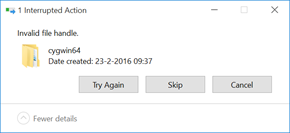
CON, PRN, AUX, NUL
COM1, COM2, COM3, COM4, COM5, COM6, COM7, COM8, COM9
LPT1, LPT2, LPT3, LPT4, LPT5, LPT6, LPT7, LPT8, LPT9
Unikaj także tych nazw, po których bezpośrednio następuje rozszerzenie; na przykład NUL.txt nie jest zalecane.
Jaka jest przyczyna wyświetlenia komunikatu o błędzie „Nieprawidłowa obsługa pliku” w systemie Windows 10?
Powód tego błędu jest bardzo wyraźny po przeczytaniu konwencji nazewnictwa dostarczonych przez Microsoft.
Nazwa pliku / folderu jest nazwą zastrzeżoną: komunikat o błędzie pojawia się, jeśli plik do usunięcia ma zastrzeżoną nazwę. Używanie zastrzeżonych nazw jest zabronione przez firmę Microsoft i nie może być zabronione.
Teraz, gdy znasz konwencje nazewnictwa firmy Microsoft i przyczynę komunikatu o błędzie, możesz je pokonać, postępując zgodnie z poniższym rozwiązaniem.
Aktualizacja z kwietnia 2024 r.:
Za pomocą tego narzędzia możesz teraz zapobiegać problemom z komputerem, na przykład chroniąc przed utratą plików i złośliwym oprogramowaniem. Dodatkowo jest to świetny sposób na optymalizację komputera pod kątem maksymalnej wydajności. Program z łatwością naprawia typowe błędy, które mogą wystąpić w systemach Windows - nie ma potrzeby wielogodzinnego rozwiązywania problemów, gdy masz idealne rozwiązanie na wyciągnięcie ręki:
- Krok 1: Pobierz narzędzie do naprawy i optymalizacji komputera (Windows 10, 8, 7, XP, Vista - Microsoft Gold Certified).
- Krok 2: kliknij „Rozpocznij skanowanie”, Aby znaleźć problemy z rejestrem Windows, które mogą powodować problemy z komputerem.
- Krok 3: kliknij „Naprawić wszystko”, Aby rozwiązać wszystkie problemy.
Usuwanie lub zmiana nazwy folderu z nieprawidłową nazwą pliku
- Otwórz okno wiersza poleceń (kliknij przycisk Start i wpisz „cmd”).
- Przejdź do folderu zawierającego ten folder (wpisz „cd temp \ nazwa_folderu \ nazwa_folderu \ nazwa_folderu \ cokolwiek”).
- Zmień nazwę pliku lub folderu na długą nazwę pliku Win95 / DOS; udawajmy, że nazywa się to „invalidfilename” (ren invali ~ 1 goodname).
- Usuń folder (nazwa dobra rd).
Zastosuj poprawki
Poprawki lub dodatki Service Pack rozwiązują ten problem w sposób opisany poniżej. Aktualizacje rozwiązują ten problem.
O ile nie określono inaczej, aktualizacje krytycznej poprawki Hot Fix serwera FTP zostały przetestowane tylko z angielskimi wersjami naszych produktów.
Użyj wiersza polecenia

Musisz użyć wiersza poleceń. Zacznij od wpisania cmd w menu Start i wciśnij Enter.
Wpisz to polecenie w oknie wiersza polecenia:
del „\\. \ F: \ Movies \ Con Man \ Con.Man.2018.720p.WEBRip.x264- [YTS.AM] .mp4”
Powinien pozbyć się pliku. Podobne polecenia mogą być używane do innych problematycznych plików.
(Nawiasem mówiąc, rozszerzenie.mp4 jest moim zdaniem, ponieważ go nie określiłeś. W rzeczywistości może być inne, odpowiednio je dostosuj.)
Jeśli folder jest również odporny na usuwanie, opróżnij go i użyj tego polecenia:
rd „\\. \ F: \ Movies \ Con Man”
Jeśli próbujesz usunąć plik, wykonaj następujące czynności:
Otwórz podniesiony monit, jak opisano powyżej.
Wpisz następujące polecenie, a następnie naciśnij klawisz Enter:
del c: temp con.txt
Aby usunąć plik, po prostu określ rozszerzenie pliku i użyj polecenia del zamiast rd.
To wszystko, prawdopodobnie usunąłeś plik / folder ze swojego systemu.
Porada eksperta: To narzędzie naprawcze skanuje repozytoria i zastępuje uszkodzone lub brakujące pliki, jeśli żadna z tych metod nie zadziałała. Działa dobrze w większości przypadków, gdy problem jest spowodowany uszkodzeniem systemu. To narzędzie zoptymalizuje również Twój system, aby zmaksymalizować wydajność. Można go pobrać przez Kliknięcie tutaj

CCNA, Web Developer, narzędzie do rozwiązywania problemów z komputerem
Jestem entuzjastą komputerów i praktykującym specjalistą IT. Mam za sobą lata doświadczenia w programowaniu komputerów, rozwiązywaniu problemów ze sprzętem i naprawach. Specjalizuję się w tworzeniu stron internetowych i projektowaniu baz danych. Posiadam również certyfikat CCNA do projektowania sieci i rozwiązywania problemów.

